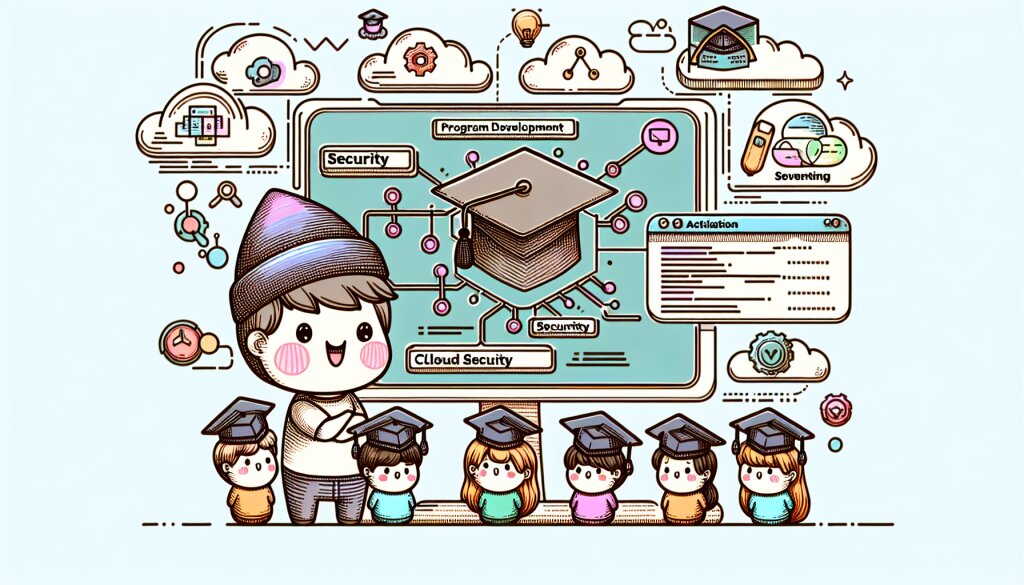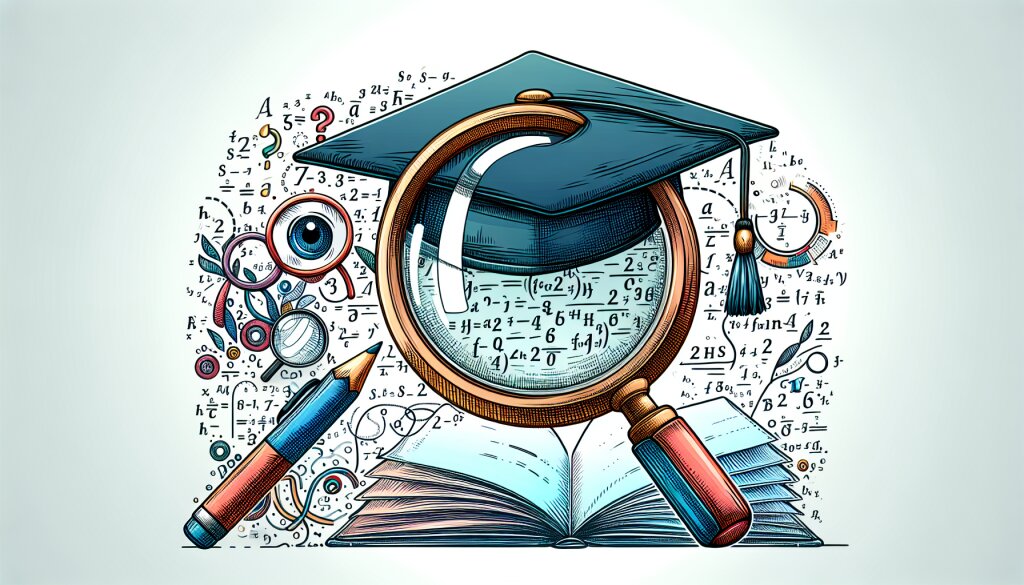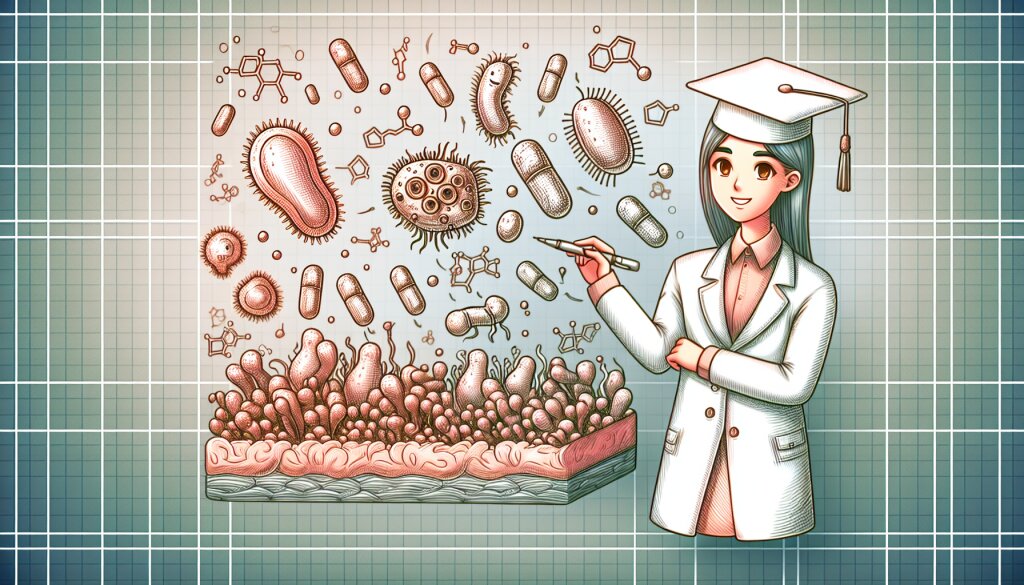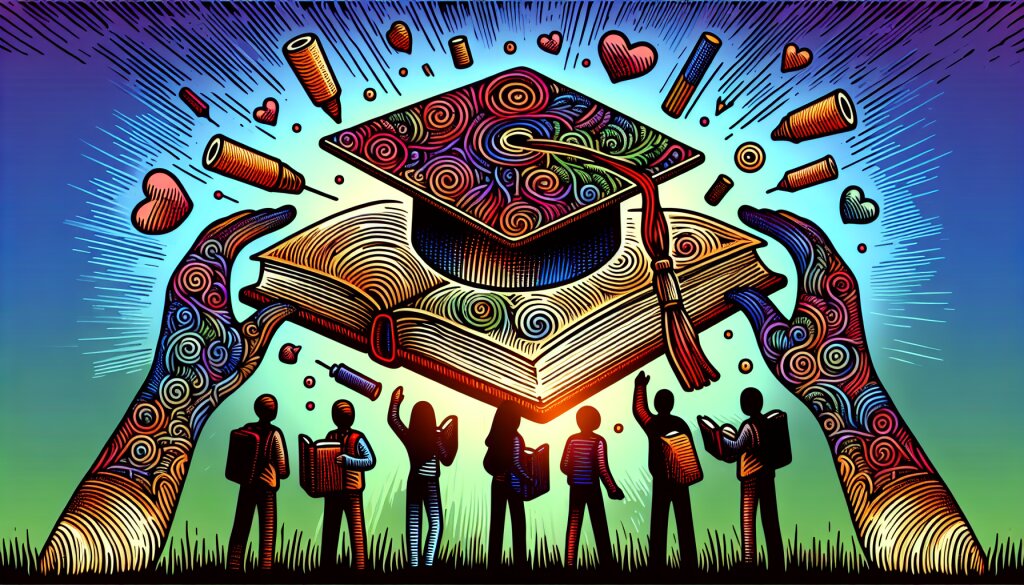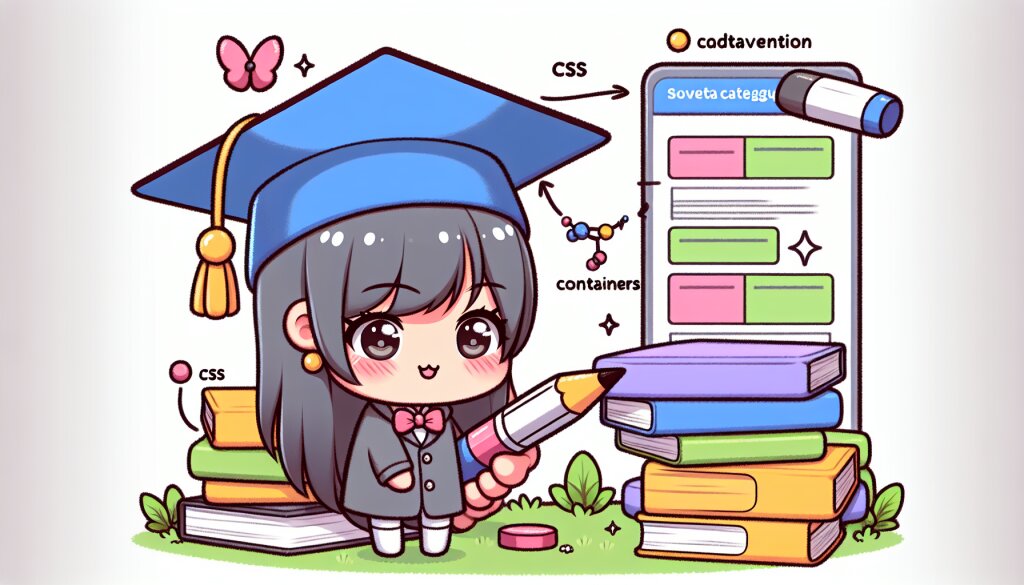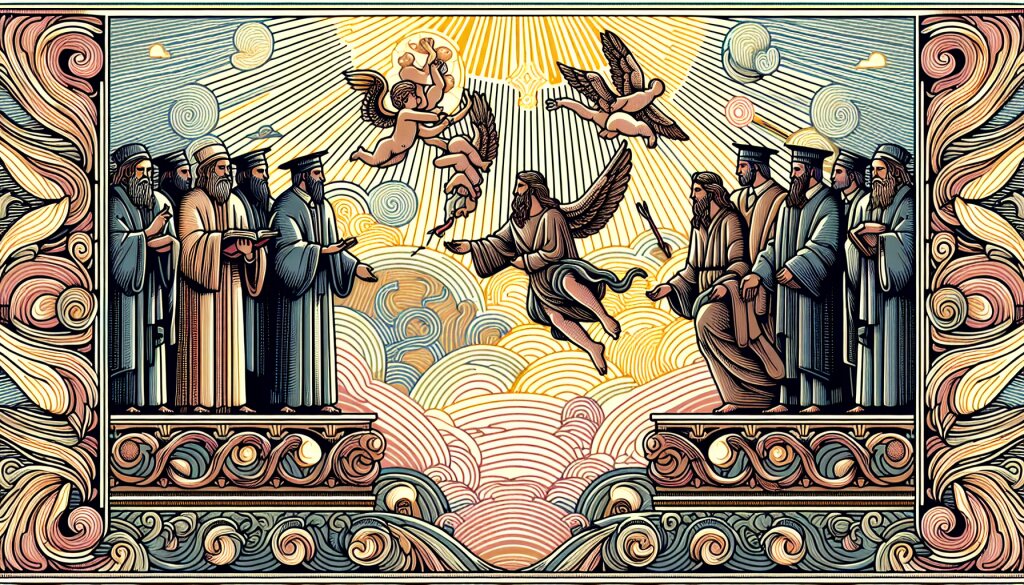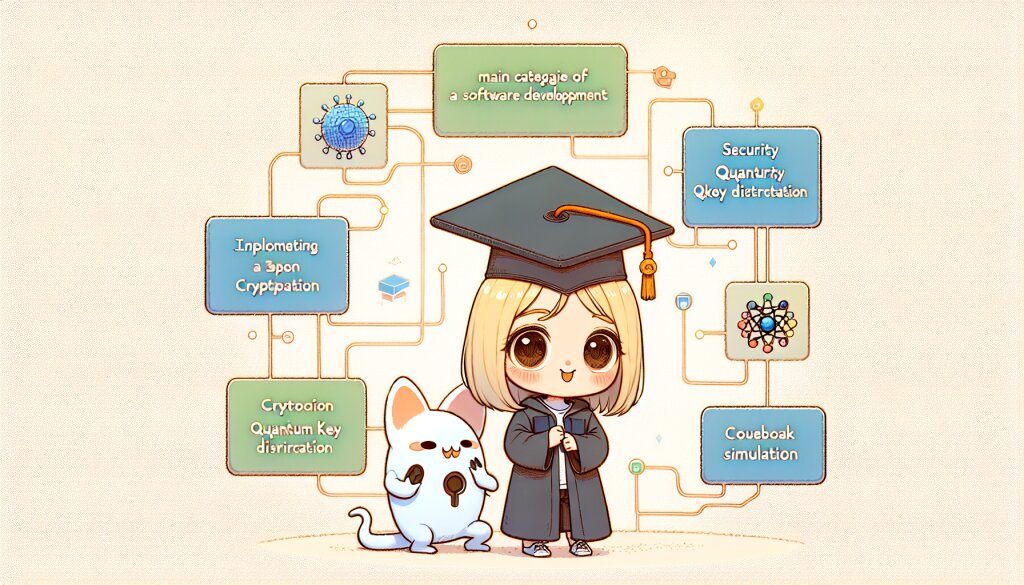레이어의 이해와 효과적인 활용 방법 🎨

포토샵에서 레이어는 디지털 이미지 편집의 핵심 요소입니다. 레이어를 마스터하면 복잡한 이미지 조작과 효과를 쉽게 만들 수 있죠. 이 글에서는 레이어의 기본 개념부터 고급 기술까지 상세히 알아보겠습니다. 🚀
💡 Pro Tip: 레이어 작업은 디자인의 핵심입니다. 재능넷과 같은 플랫폼에서 포토샵 스킬을 공유하고 배우는 것도 좋은 방법이에요!
1. 레이어의 기본 개념 📚
레이어는 투명한 시트 위에 그림이나 텍스트를 그리는 것과 비슷합니다. 각 레이어는 독립적으로 편집할 수 있어 유연한 작업이 가능해요.
1.1 레이어의 구조
- 배경 레이어: 가장 아래에 위치한 기본 레이어
- 일반 레이어: 이미지, 텍스트, 도형 등을 포함
- 조정 레이어: 색상, 밝기 등을 조절하는 특수 레이어
- 스마트 오브젝트: 원본 품질을 유지하며 편집 가능한 레이어
1.2 레이어 패널 이해하기
레이어 패널은 작업 중인 모든 레이어를 보여줍니다. 여기서 레이어를 추가, 삭제, 정렬할 수 있어요.
1.3 레이어 속성
각 레이어에는 다양한 속성이 있습니다:
- 불투명도: 레이어의 투명도를 조절
- 혼합 모드: 레이어가 아래 레이어와 어떻게 상호작용할지 결정
- 잠금: 실수로 편집되는 것을 방지
- 클리핑 마스크: 레이어의 가시 영역을 제한
중요: 레이어 속성을 잘 활용하면 복잡한 효과도 쉽게 만들 수 있어요!
2. 레이어 작업의 기본 기술 🛠️
레이어를 효과적으로 다루는 기본 기술을 알아봅시다.
2.1 레이어 생성 및 삭제
새 레이어를 만들려면:
- 레이어 패널 하단의 '새 레이어' 아이콘을 클릭
- 또는 Ctrl+Shift+N (Windows) / Cmd+Shift+N (Mac) 단축키 사용
레이어를 삭제하려면:
- 레이어를 선택 후 휴지통 아이콘으로 드래그
- 또는 레이어 우클릭 후 '레이어 삭제' 선택
2.2 레이어 순서 변경
레이어의 순서는 이미지의 겹침 순서를 결정합니다. 레이어를 드래그 앤 드롭으로 쉽게 순서를 바꿀 수 있어요.
2.3 레이어 그룹화
관련된 레이어를 그룹화하면 정리와 관리가 쉬워집니다.
- 여러 레이어 선택 후 Ctrl+G (Windows) / Cmd+G (Mac)
- 또는 레이어 패널 메뉴에서 '새 그룹' 선택
2.4 레이어 복제
레이어를 복제하려면:
- 레이어를 선택하고 Ctrl+J (Windows) / Cmd+J (Mac)
- 또는 레이어를 '새 레이어' 아이콘으로 드래그
💡 Tip: 레이어 복제는 원본을 유지하면서 다양한 변형을 시도할 때 유용해요!
3. 레이어 마스크의 활용 🎭
레이어 마스크는 레이어의 특정 부분을 숨기거나 보이게 하는 강력한 도구입니다.
3.1 레이어 마스크 기본
- 흰색: 마스크 영역을 보이게 함
- 검은색: 마스크 영역을 숨김
- 회색: 부분적 투명도 적용
3.2 레이어 마스크 만들기
- 레이어 선택
- 레이어 패널 하단의 '레이어 마스크 추가' 아이콘 클릭
- 브러시 도구로 마스크 편집
3.3 마스크 활용 팁
- 그라데이션 도구로 부드러운 전환 효과 생성
- 브러시 도구의 불투명도를 조절해 섬세한 마스킹
- 선택 도구로 정확한 영역 마스킹
Pro Tip: 마스크를 활용하면 비파괴적 편집이 가능해요. 언제든 원본으로 돌아갈 수 있죠!
4. 조정 레이어의 활용 🎚️
조정 레이어는 이미지의 색상, 밝기, 대비 등을 비파괴적으로 조절할 수 있게 해줍니다.
4.1 주요 조정 레이어 종류
- 레벨: 이미지의 톤 범위와 전체적인 밝기 조절
- 곡선: 색상 채널별 정밀한 톤 조정
- 색조/채도: 이미지의 전반적인 색감 조절
- 선택적 색상: 특정 색상 범위만 조정
- 채널 믹서: 색상 채널 간의 비율 조정
4.2 조정 레이어 만들기
- 레이어 패널 하단의 '새 조정 레이어' 아이콘 클릭
- 원하는 조정 유형 선택
- 속성 패널에서 설정 조정
4.3 조정 레이어 활용 팁
- 여러 조정 레이어를 조합해 복잡한 효과 생성
- 레이어 마스크와 함께 사용해 선택적 영역에만 적용
- 블렌딩 모드를 변경해 다양한 효과 실험
🌟 Insight: 조정 레이어는 재능넷 같은 플랫폼에서 포토샵 실력을 뽐내는 데 큰 도움이 됩니다. 독특한 색감과 분위기 연출이 가능하니까요!
5. 블렌딩 모드의 이해와 활용 🎨
블렌딩 모드는 레이어가 아래에 있는 레이어와 어떻게 상호작용할지 결정합니다. 이를 통해 다양한 시각적 효과를 만들 수 있어요.
5.1 주요 블렌딩 모드
- 보통: 기본 모드, 아래 레이어를 덮음
- 곱하기: 어두운 부분을 강조
- 스크린: 밝은 부분을 강조
- 오버레이: 대비를 증가시키며 색상 혼합
- 부드러운 빛: 부드러운 조명 효과
- 강한 빛: 강한 대비 효과
- 색상: 아래 레이어의 명도는 유지하며 색상만 변경
- 발광: 밝은 색상을 더욱 강조
5.2 블렌딩 모드 실험하기
- 레이어 선택
- 레이어 패널 상단의 블렌딩 모드 드롭다운 메뉴 클릭
- 다양한 모드를 선택해 효과 확인
5.3 블렌딩 모드 활용 팁
- 텍스처 추가: 'Overlay' 모드로 텍스처 레이어 추가
- 그림자 효과: 'Multiply' 모드로 그림자 레이어 생성
- 빛 효과: 'Screen' 또는 'Soft Light' 모드로 조명 효과 연출
- 색상 보정: 'Color' 모드로 전체적인 색조 변경
Creative Tip: 블렌딩 모드를 마스터하면 포토샵 작업의 새로운 차원이 열립니다. 실험을 두려워하지 마세요!
6. 스마트 오브젝트의 활용 🧠
스마트 오브젝트는 원본 데이터를 보존하면서 비파괴적 편집을 가능하게 하는 특별한 레이어 유형입니다.
6.1 스마트 오브젝트의 장점
- 원본 품질 유지: 크기 조절이나 변형 후에도 원본 품질 보존
- 비파괴적 편집: 필터나 변형을 언제든 수정 가능
- 링크된 복제: 여러 곳에서 동일한 오브젝트 사용 가능
- RAW 파일 직접 편집: Camera Raw로 직접 편집 가능
6.2 스마트 오브젝트 만들기
- 레이어 선택
- '레이어' 메뉴 → '스마트 오브젝트' → '스마트 오브젝트로 변환' 선택
- 또는 레이어를 우클릭하고 '스마트 오브젝트로 변환' 선택
6.3 스마트 오브젝트 활용 팁
- 복잡한 합성 작업에서 원본 유지하며 편집
- 반복되는 요소를 링크된 스마트 오브젝트로 관리
- 필터를 스마트 필터로 적용해 언제든 수정 가능
- 벡터 이미지를 스마트 오브젝트로 가져와 크기 자유롭게 조절
💡 Pro Insight: 스마트 오브젝트는 재능넷 같은 플랫폼에서 고품질의 편집 가능한 템플릿을 제공할 때 매우 유용합니다. 클라이언트에게 유연성을 제공하죠!
7. 레이어 스타일과 효과 🌈
레이어 스타일은 레이어에 그림자, 광선, 베벨, 엠보스 등의 효과를 추가하는 강력한 기능입니다.
7.1 주요 레이어 스타일
- 그림자 효과: 레이어에 그림자 추가
- 내부 그림자: 레이어 내부에 그림자 효과
- 외곽 광선: 레이어 주변에 빛나는 효과
- 내부 광선: 레이어 내부에서 빛나는 효과
- 베벨 및 엠보스: 3D 효과 연출
- 색상 오버레이: 단색을 레이어 위에 덮음
- 그라데이션 오버레이: 그라데이션을 레이어에 적용
- 패턴 오버레이: 반복 패턴을 레이어에 적용
- 선: 레이어 외곽에 선 추가
7.2 레이어 스타일 적용하기
- 레이어 선택
- 레이어 패널 하단의 'fx' 아이콘 클릭
- 원하는 효과 선택 및 설정 조정
7.3 레이어 스타일 활용 팁
- 여러 효과를 조합해 복잡한 스타일 생성
- 글로벌 광원 설정으로 모든 3D 효과의 일관성 유지
- 레이어 스타일을 다른 레이어로 복사 및 붙여넣기 가능
- 사용자 정의 스타일을 저장해 재사용
Creative Challenge: 다양한 레이어 스타일을 실험해보세요. 독특한 조합으로 자신만의 시그니처 스타일을 만들 수 있어요!
8. 레이어 구성을 통한 효율적 작업 관리 📊
복잡한 프로젝트를 효율적으로 관리하기 위해서는 레이어를 체계적으로 구성하는 것이 중요합니다.
8.1 레이어 그룹화
- 관련 레이어들을 그룹으로 묶어 정리
- 그룹 전체에 효과나 마스크 적용 가능
- 복잡한 구조를 단순화하고 관리 용이
8.2 레이어 이름 짓기
- 명확하고 설명적인 이름 사용
- 일관된 명명 규칙 적용 (예: "배경_하늘", "캐릭터_주인공")
- 특수 기호로 레이어 유형 구분 (예: "#그룹", "@마스크")
8.3 색상 코딩
- 레이어나 그룹에 색상 태그 지정
- 유사한 요소들을 같은 색으로 구분
- 프로젝트의 주요 섹션을 색상으로 구별
8.4 레이어 구성 팁
- 최상위 레벨에는 주요 섹션만 남기고 나머지는 그룹화
- 작업 순서에 따라 레이어 순서 정렬
- 임시 레이어는 별도 그룹에 모아두기
- 완성된 섹션은 스마트 오브젝트로 변환해 파일 크기 줄이기
🌟 Workflow Tip: 체계적인 레이어 구성은 재능넷과 같은 플랫폼에서 작업을 공유하거나 협업할 때 특히 중요합니다. 다른 사람이 쉽게 이해하고 수정할 수 있는 구조를 만들어보세요!
9. 고급 레이어 기법 🚀
포토샵 마스터가 되기 위해 알아두면 좋은 고급 레이어 기법들을 살펴봅시다.
9.1 클리핑 마스크
클리핑 마스크는 한 레이어의 내용을 다른 레이어의 모양에 맞춰 제한하는 기술입니다.
- 베이스 레이어 위에 새 레이어 추가
- Alt(Option) 키를 누른 채 두 레이어 사이에 커서를 놓고 클릭
- 또는 상단 레이어를 선택하고 Layer > Create Clipping Mask 선택
9.2 레이어 컴프
레이어 컴프는 문서 내에서 여러 버전의 레이아웃을 만들고 관리할 수 있게 해줍니다.
- Window > Layer Comps 패널 열기
- 새 레이어 컴프 생성 아이콘 클릭
- 레이어의 가시성, 위치, 모양 등을 조정하고 저장
9.3 레이어 간 블렌딩
고급 블렌딩 옵션을 사용해 레이어 간의 상호작용을 세밀하게 제어할 수 있습니다.
- 레이어를 더블클릭하여 Layer Style 창 열기
- Blending Options 탭에서 Advanced Blending 설정 조정
- Blend If 슬라이더로 특정 톤 범위에서만 블렌딩 적용
9.4 패스로 작업하기
패스를 사용하면 정교한 선택 영역을 만들고 벡터 모양을 그릴 수 있습니다.
- 펜 도구로 패스 그리기
- 패스를 선택 영역으로 변환: Ctrl(Cmd)+클릭
- 패스를 벡터 마스크로 사용
Expert Insight: 이러한 고급 기법들을 마스터하면 재능넷에서 더욱 복잡하고 정교한 프로젝트를 수행할 수 있습니다. 클라이언트의 까다로운 요구사항도 쉽게 충족시킬 수 있죠!
10. 레이어 작업의 최적화와 성능 향상 ⚡
복잡한 프로젝트에서 레이어 작업을 최적화하면 포토샵의 성능을 크게 향상시킬 수 있습니다.
10.1 레이어 병합
- 관련 레이어를 선택하고 Ctrl+E(Cmd+E)로 병합
- 완성된 섹션은 스마트 오브젝트로 변환 후 병합
- 주의: 병합 전 원본 레이어 보존을 위해 복사본 만들기
10.2 레이어 래스터화
벡터 레이어나 텍스트 레이어를 래스터화하여 파일 크기 줄이기
- 레이어 우클릭 > Rasterize Layer 선택
- 스마트 오브젝트 래스터화로 연결된 데이터 제거
10.3 불필요한 레이어 정리
- 사용하지 않는 레이어 삭제
- 빈 레이어 제거: Layer > Delete > Delete Hidden Layers
- 중복 레이어 확인 및 정리
10.4 레이어 캐시 설정 최적화
Edit > Preferences > Performance에서 레이어 캐시 설정 조정
- Tile Size: 시스템 성능에 따라 128K 또는 256K 선택
- Cache Levels: 4-6 사이로 설정 (높을수록 더 많은 메모리 사용)
10.5 성능 향상 팁
- 큰 브러시 작업 시 레이어 병합 후 작업
- 복잡한 필터는 스마트 오브젝트에 적용하여 비파괴 편집
- History 상태 수를 줄여 메모리 사용 최적화
- 정기적으로 파일 저장 및 포토샵 재시작으로 메모리 정리
🚀 Performance Boost: 최적화된 레이어 관리는 재능넷에서의 작업 속도를 크게 향상시킵니다. 빠른 작업 속도는 곧 더 많은 프로젝트 수주로 이어질 수 있어요!
결론: 레이어 마스터하기 🏆
포토샵의 레이어 기능을 완벽히 이해하고 활용하는 것은 디지털 아티스트와 디자이너에게 필수적인 스킬입니다. 기본적인 레이어 조작부터 고급 기법까지 마스터함으로써, 여러분은 더욱 창의적이고 효율적인 작업을 할 수 있게 될 것입니다.
- 레이어의 기본 개념을 확실히 이해하세요.
- 마스크, 블렌딩 모드, 조정 레이어를 자유자재로 다룰 수 있게 연습하세요.
- 스마트 오브젝트의 강력한 기능을 활용하세요.
- 효율적인 레이어 구성과 관리 습관을 들이세요.
- 고급 기법들을 실험하고 자신의 워크플로우에 통합하세요.
- 항상 성능 최적화를 염두에 두고 작업하세요.
이러한 기술들을 꾸준히 연마하면, 재능넷과 같은 플랫폼에서 더욱 뛰어난 성과를 낼 수 있을 것입니다. 클라이언트의 요구사항을 쉽게 충족시키고, 더 복잡하고 창의적인 프로젝트를 수행할 수 있게 될 거예요.
레이어의 세계는 무궁무진합니다. 끊임없이 실험하고, 학습하며, 여러분만의 독특한 스타일을 개발해 나가세요. 포토샵 마스터의 길은 결코 끝나지 않습니다. 하지만 그 여정 자체가 창의성과 성장의 원천이 될 것입니다.
Final Thought: 레이어는 단순한 기능이 아닌, 디지털 아트의 무한한 가능성을 열어주는 열쇠입니다. 이 열쇠로 여러분의 창의적 세계를 마음껏 펼쳐보세요!